Enfermedad actual
Videos explicativos
Enfermedad actual parte 1
Enfermedad actual parte 2
Manual de Enfermedad Actual
El módulo "Enfermedad actual" se utiliza para registrar la enfermedad actual del paciente. Permite obtener una comprensión completa de la salud del paciente y tomar decisiones informadas sobre su tratamiento.

Así es como se verá un paciente sin ninguna historia clínica. Para comenzar a armar su historia clínica puede comenzar añadiendo una Nueva Consulta.
AÑADIR NUEVA CONSULTA
Deberá hacer click en el botón ¨Nueva Consulta¨

Una vez aquí, se abrirán una serie de campos importantes a completar
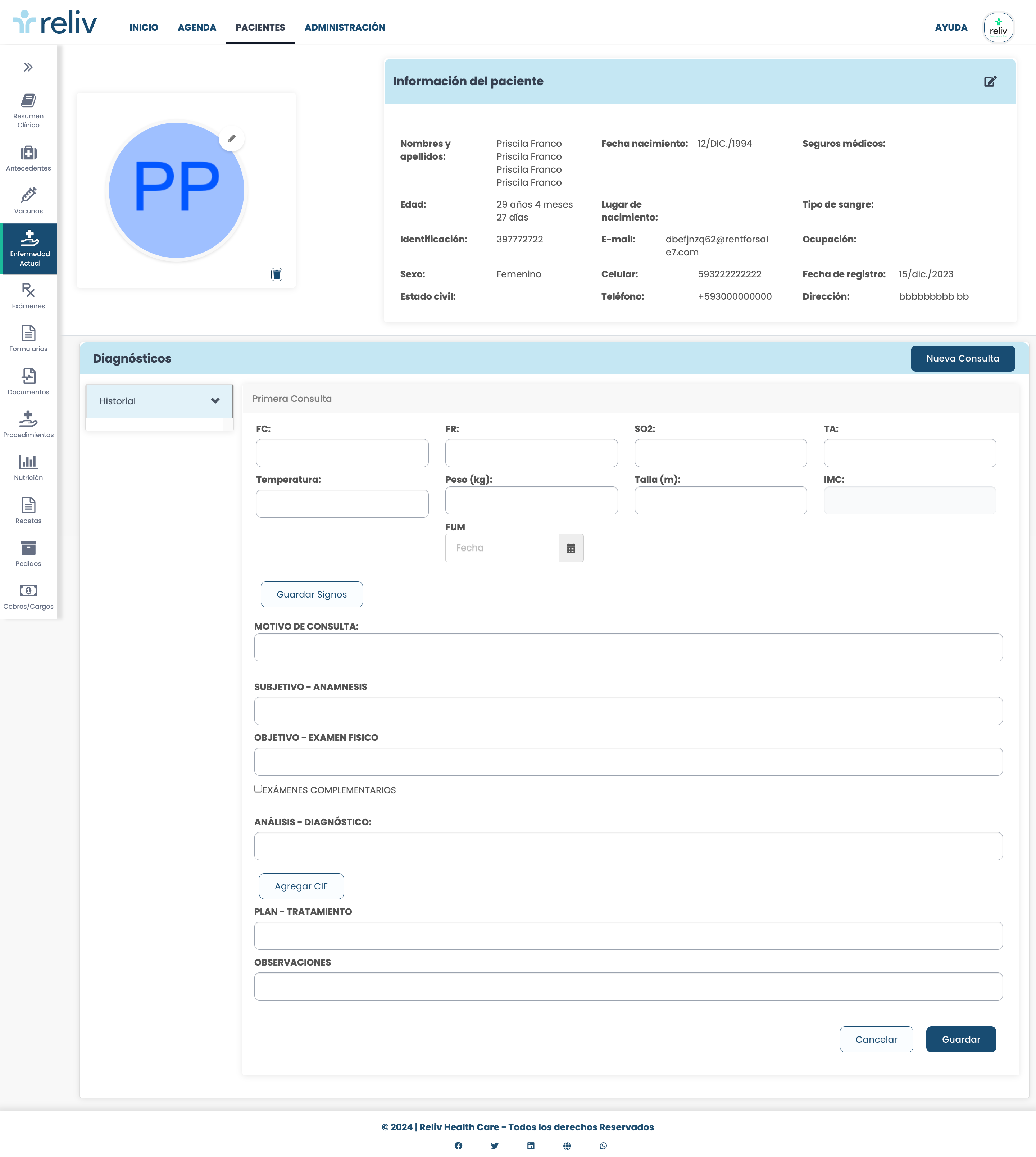
En una primera instancia, deberá completar los signos vitales del paciente:
FC: Frecuencia cardíaca (Frecuencia cardíaca)
FR: Frecuencia respiratoria (Frecuencia respiratoria)
SO2: Saturación de oxígeno (Saturación de oxígeno)
TA: Tensión arterial (Presión arterial)
Temperatura: Temperatura corporal del paciente (Temperatura corporal del paciente)
Peso (kg): Peso del paciente en kilogramos (Peso del paciente en kilogramos)
Talla (m): Altura del paciente en metros (Altura del paciente en metros)
IMC: Índice de masa corporal del paciente (Índice de masa corporal del paciente)
FC: Frecuencia cardíaca (Frecuencia cardíaca)
FR: Frecuencia respiratoria (Frecuencia respiratoria)
SO2: Saturación de oxígeno (Saturación de oxígeno)
TA: Tensión arterial (Presión arterial)
Temperatura: Temperatura corporal del paciente (Temperatura corporal del paciente)
Peso (kg): Peso del paciente en kilogramos (Peso del paciente en kilogramos)
Talla (m): Altura del paciente en metros (Altura del paciente en metros)
IMC: Índice de masa corporal del paciente (Índice de masa corporal del paciente)
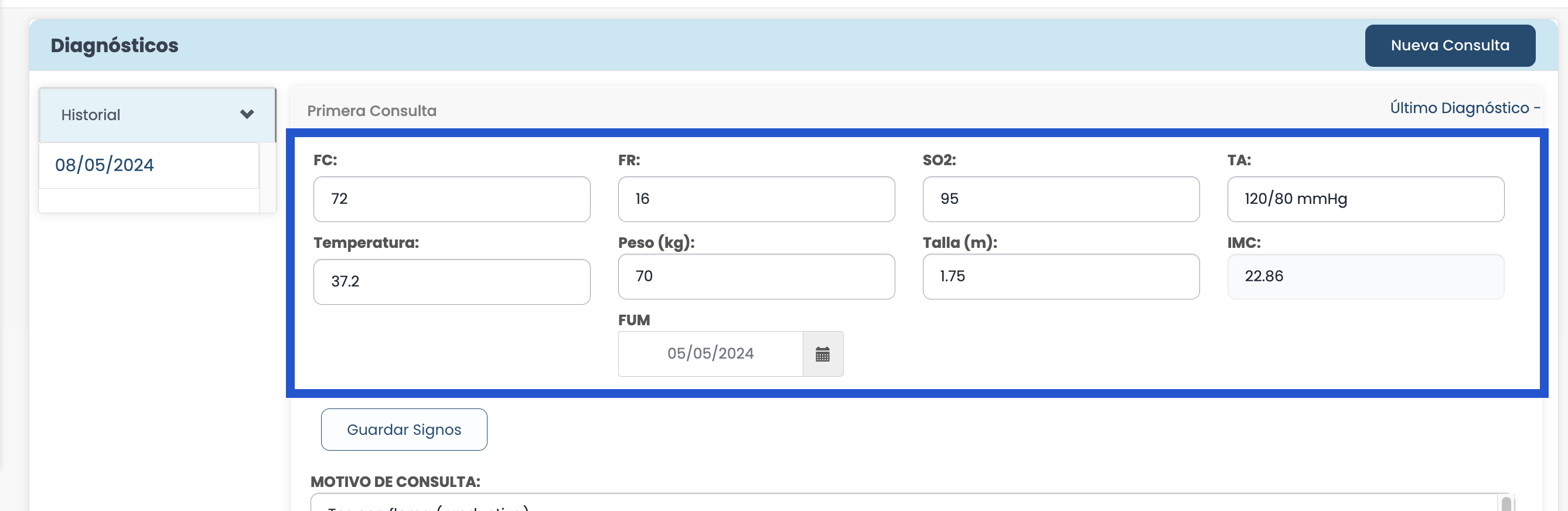
📌 Si la persona que toma los signos vitales es diferente al médico que atiende al paciente, puede utilizar el botón Guardar Signos para registrar esta información. Estos campos no son obligatorios.
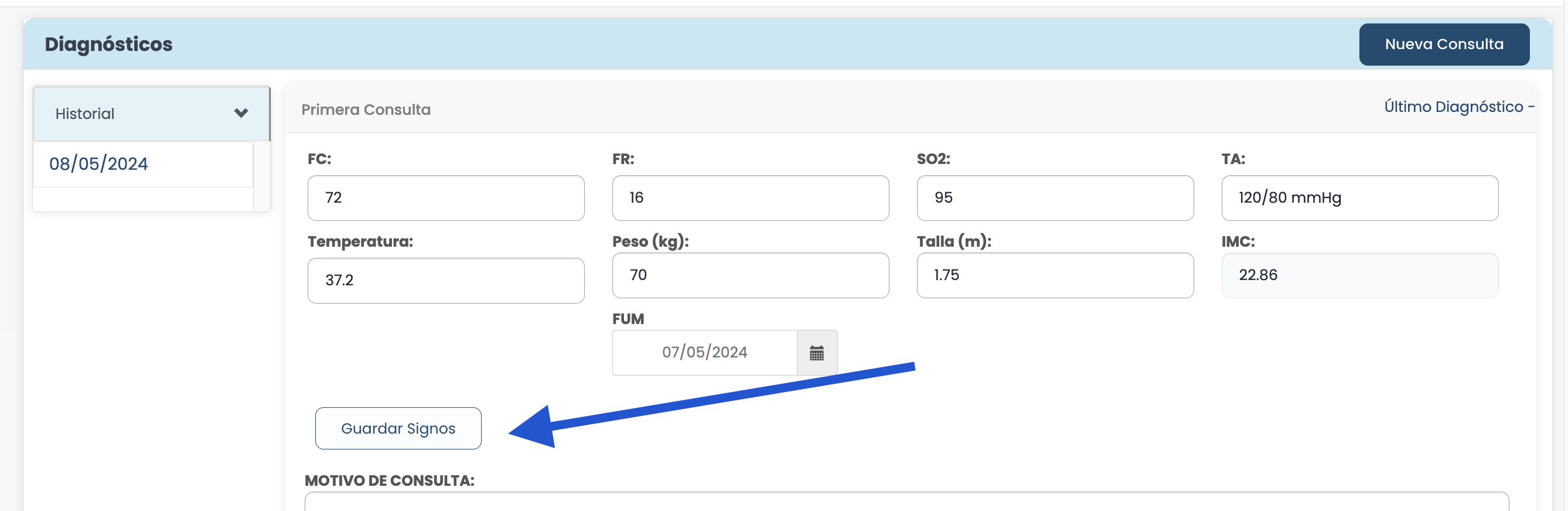
En una segunda instancia el médico deberá agregar obligatoriamente:
Motivo de consulta
Subjetivo - Anámnesis
Objetivo - Examen físico
Exámen complementario si así lo requiere
Analisis - Diagnóstico
Motivo de consulta
Subjetivo - Anámnesis
Objetivo - Examen físico
Exámen complementario si así lo requiere
Analisis - Diagnóstico
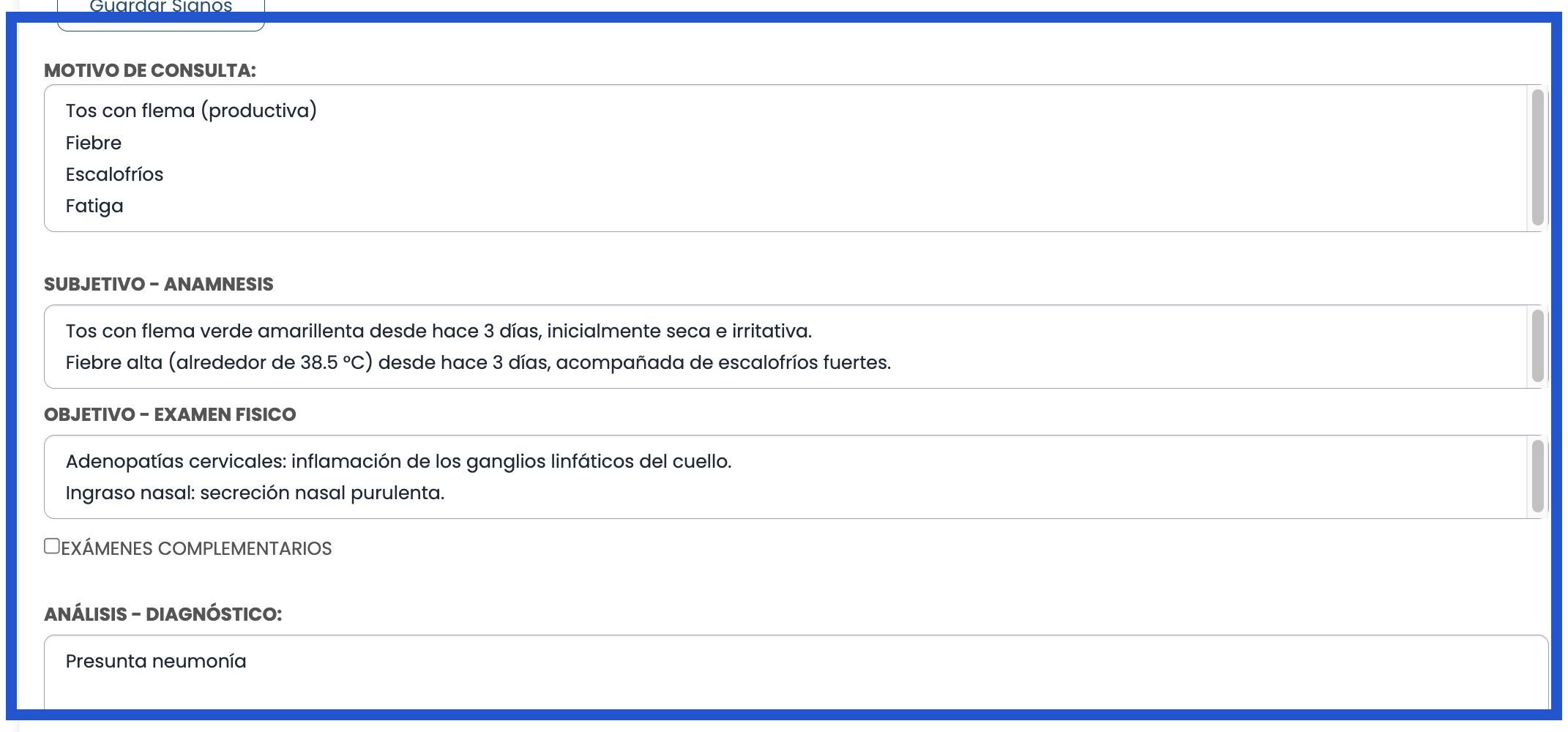
Lo que sigue es Agregar CIE 10Para esto debe hacer click en el botón
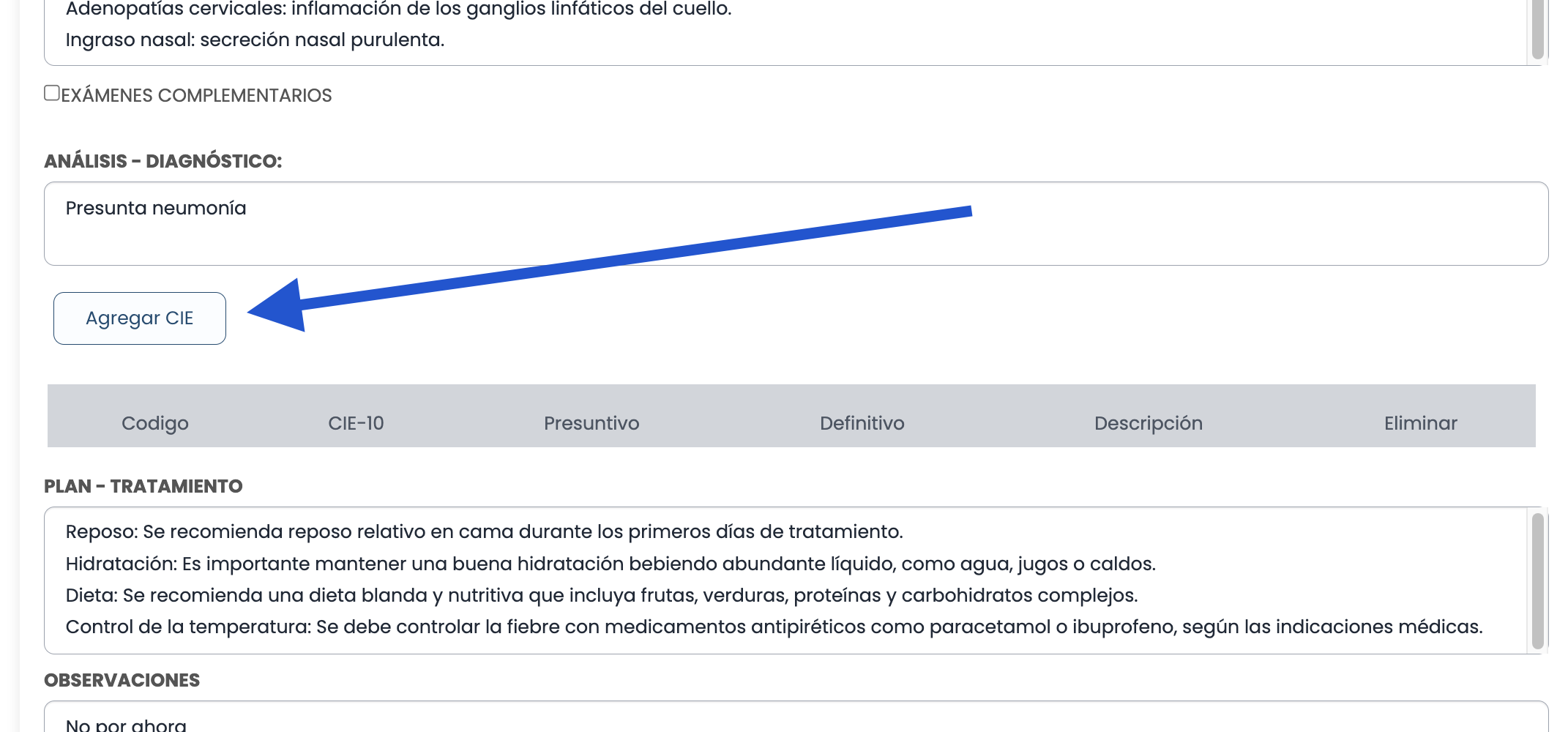
Aquí se abrirá una ventana con todos los códigos CIE 10 del sistema.
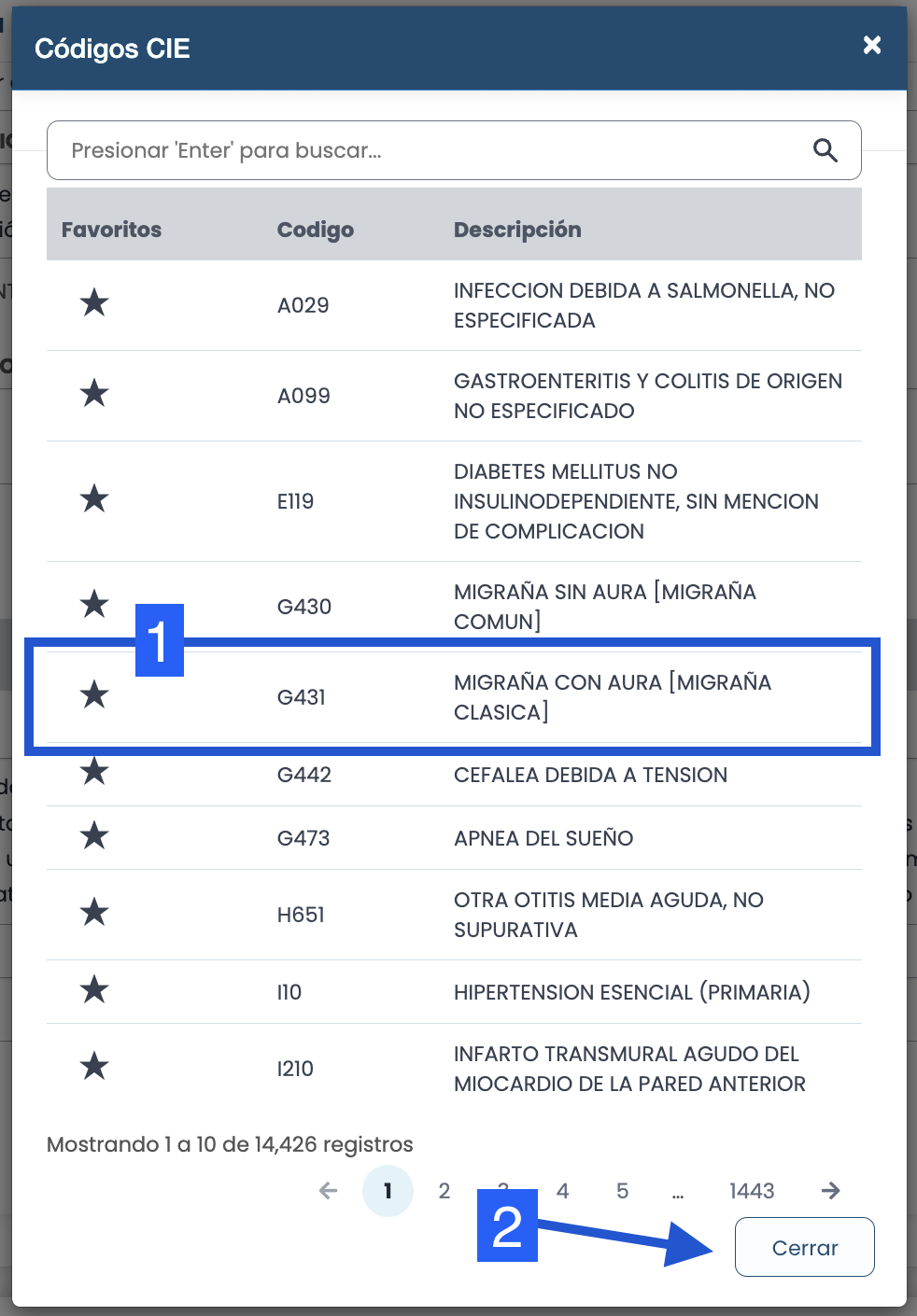
1. Selecciona los diagnósticos haciendo click. Puedes agregar más de un diagnóstico. También puedes buscar por código o por nombre.
2. Una vez listo, haz click en Cerrar.
3. Veras los diagnósticos agregados en la tabla. Aquí puedes indicar si es un diagnóstico presuntivo o Definitivo y añadir una descripción.
2. Una vez listo, haz click en Cerrar.
3. Veras los diagnósticos agregados en la tabla. Aquí puedes indicar si es un diagnóstico presuntivo o Definitivo y añadir una descripción.
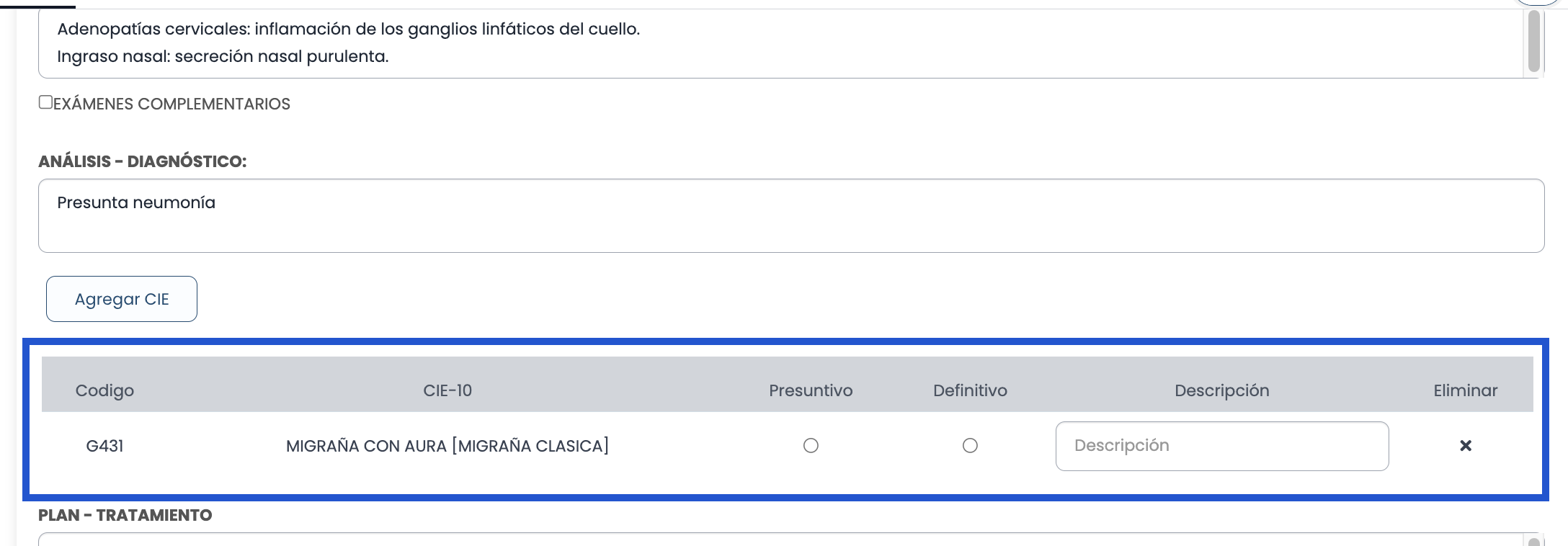
Hecho esto agrega un PLAN - TRATAMIENTO a seguir. Puedes agregar Observaciones si así lo requiere y por ultimo haz click en guardar.

Tu consulta habrá sido documentada con éxito. Verás un resumen de todos los datos que acabas de ingresar.
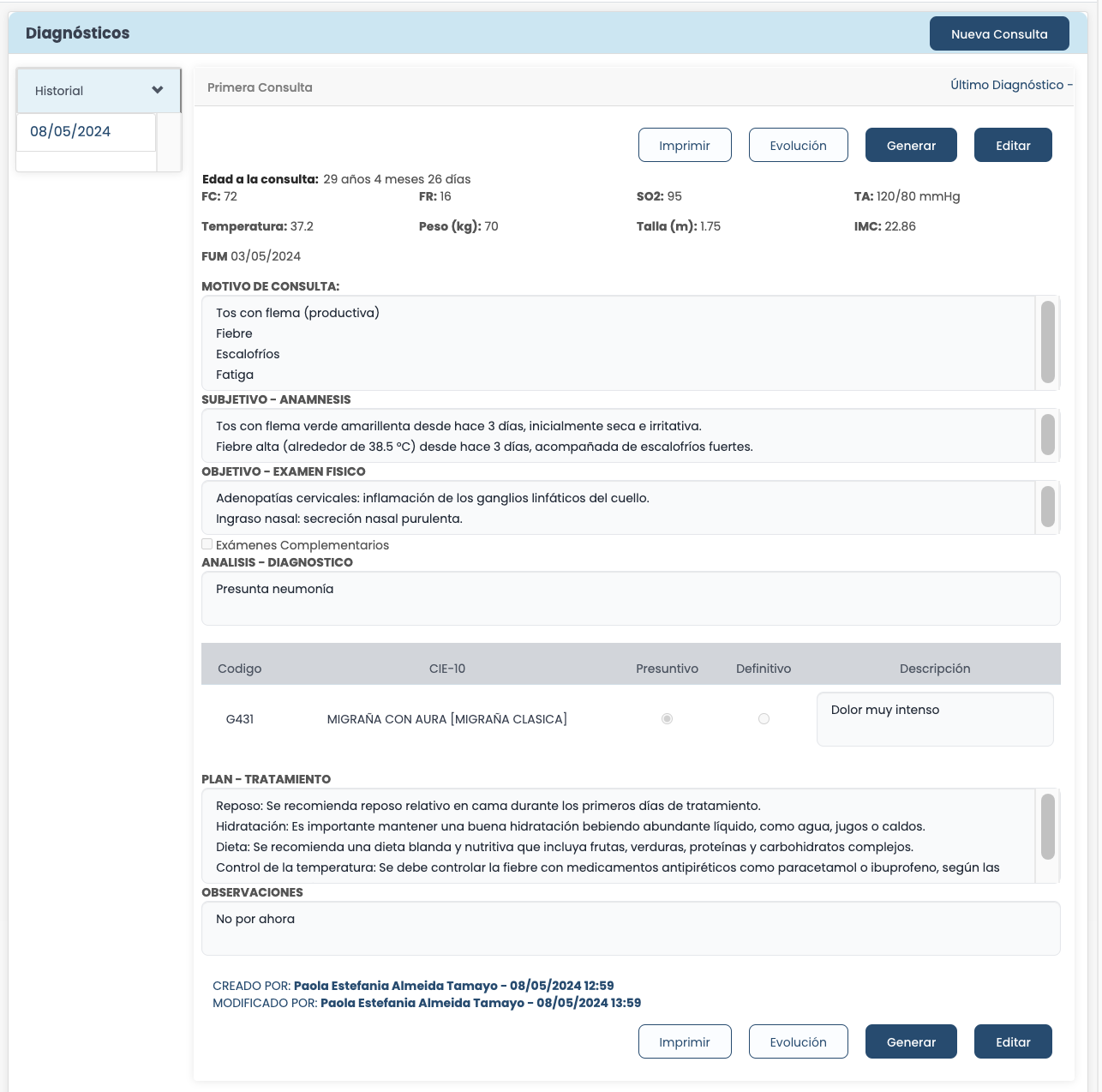
Puedes editar todos los datos previamente cargados de la consulta y/o evolución dentro de las 24 hs.
IMPRIMIR CONSULTA
Puedes Imprimir la consulta, seleccionando el botón Imprimir, luego indica el formato que prefiera: Enfermedad actual, formato 002 o historia clinica.
IMPRIMIR CONSULTA
Puedes Imprimir la consulta, seleccionando el botón Imprimir, luego indica el formato que prefiera: Enfermedad actual, formato 002 o historia clinica.
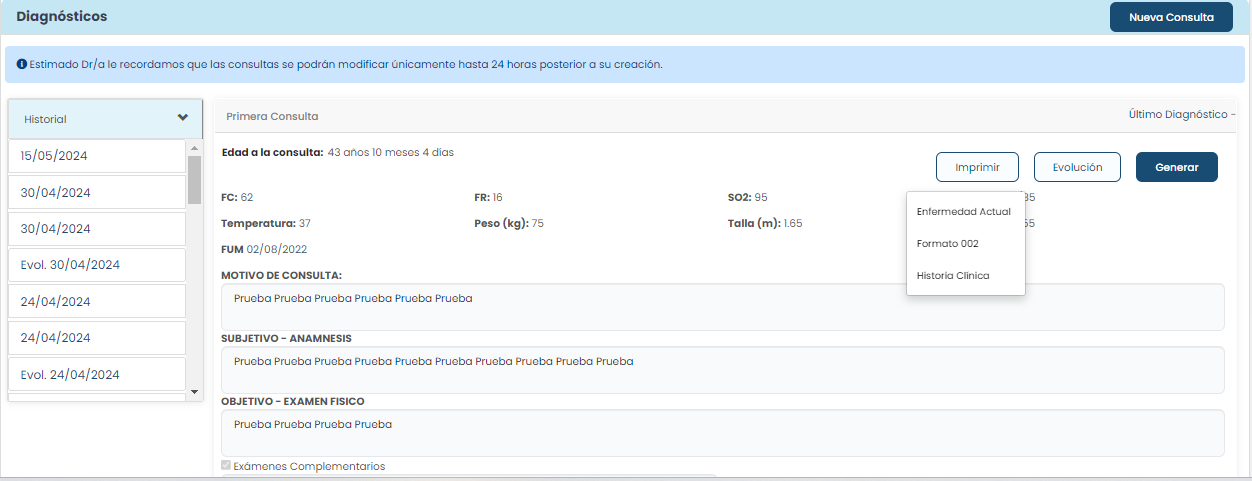
Por ultimo selecciona la firma y logo de su preferencia.
AÑADIR EVOLUCIÓN O NUEVA ELVOLUCIÓN
Puedes añadir una Evolución a la consulta seleccionando el botón Evolución o Nueva Evolución.
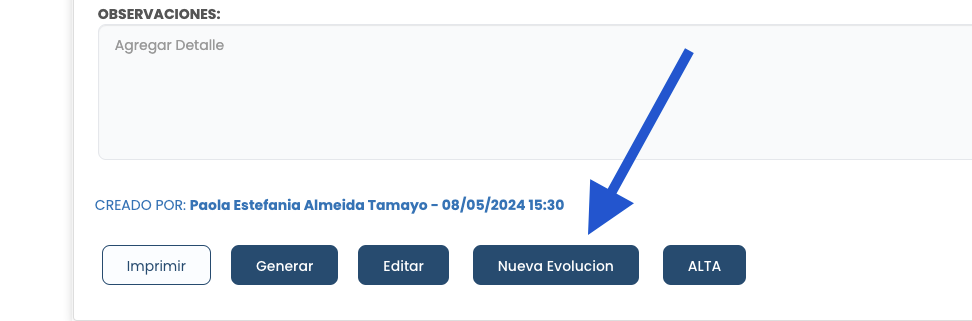
Se va a desplegar un formulario para añadir los detalles de la evolución de la consulta.
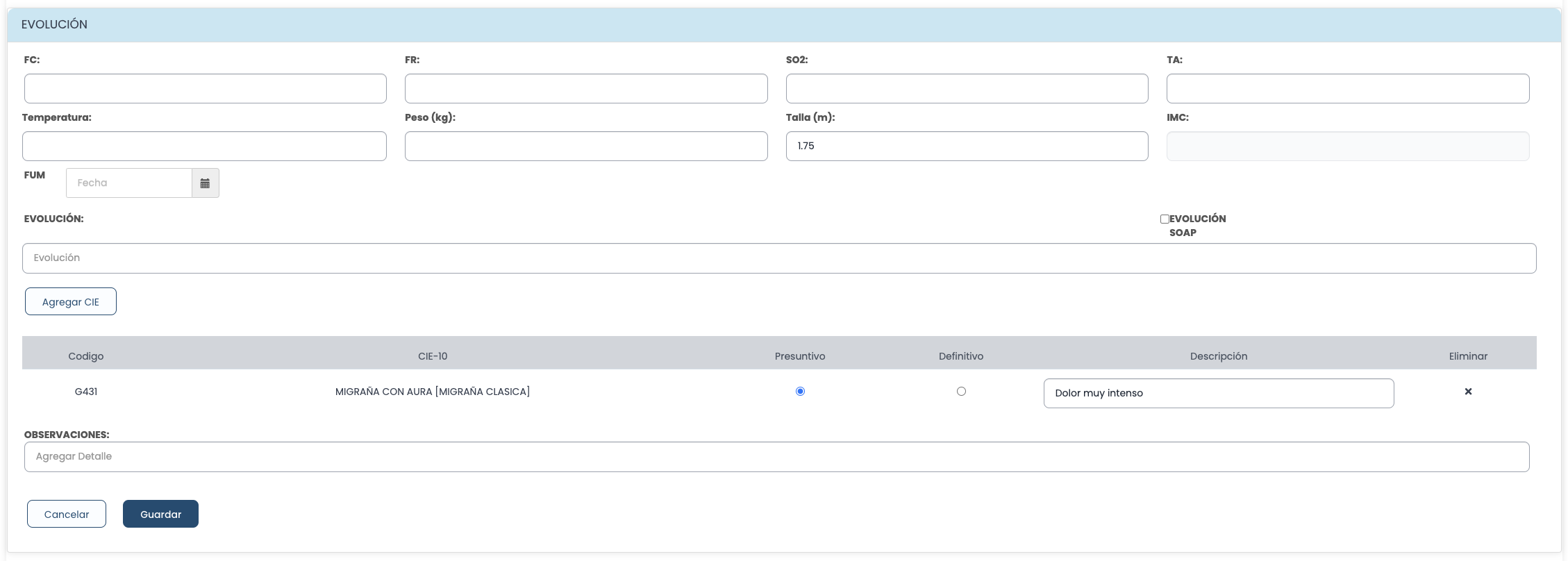
En este paso no es necesario agregar Motivo de consulta, Análisis subjetivo, Objetivo y Plan. Pero si quiere podrá agregarlo seleccionando Evolución SOAP
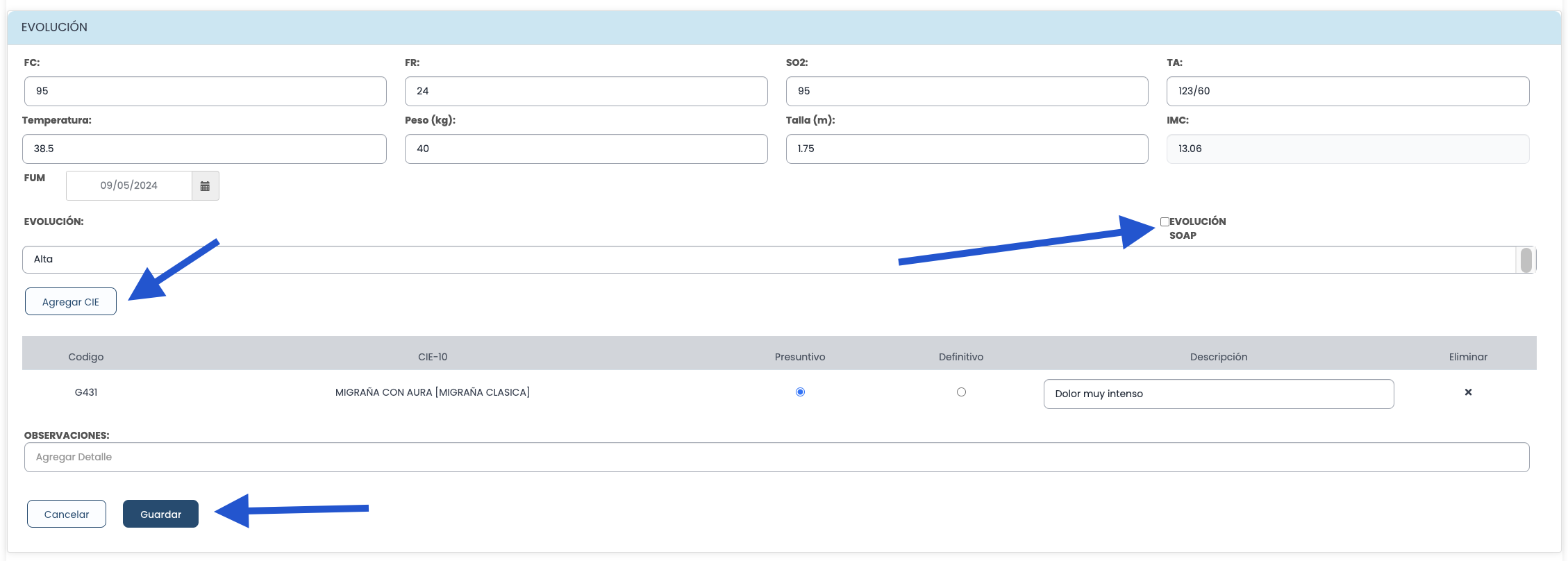
Luego agregas CIE10, Observaciones si las hay y le das click a Guardar.Tu evolución del primer diagnóstico se habrá creado con éxito. Puedes reconocerla en la columna izquierda con la palabra Evol. La fecha y la hora que fué creada.
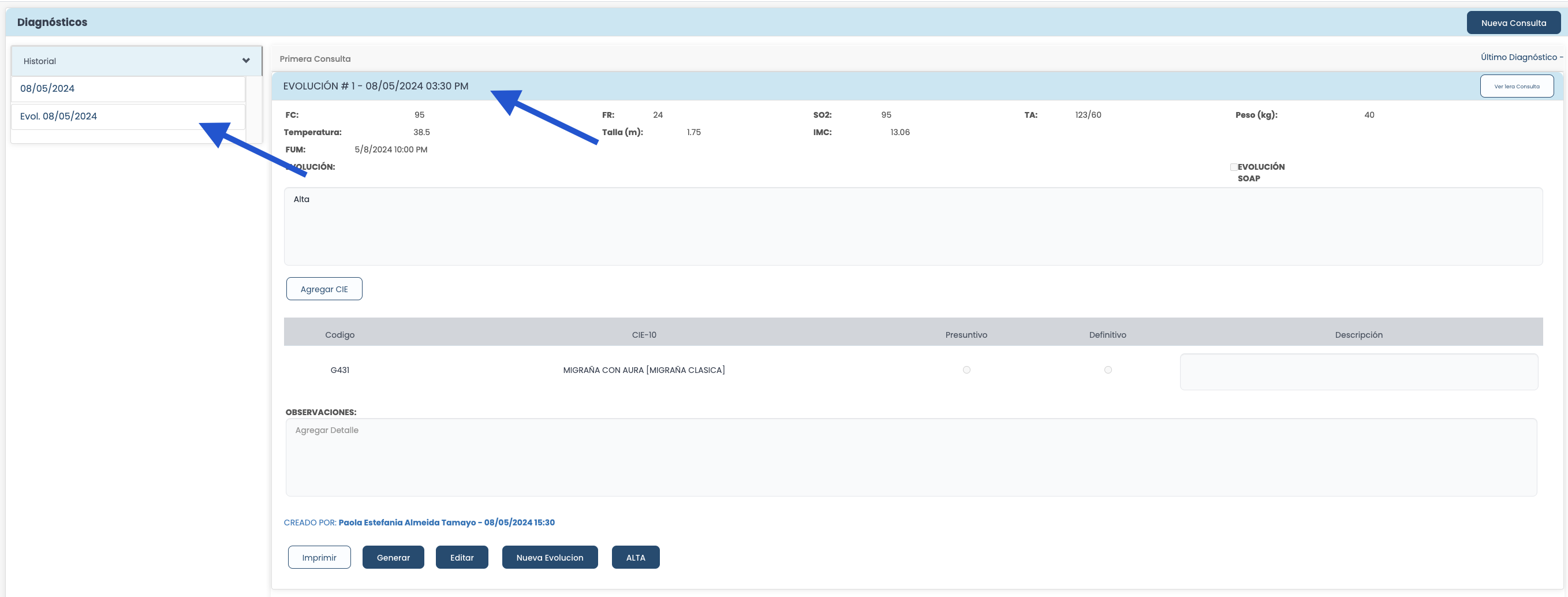
Tu evolución puede ser modificable unicamente dentro de las 24 hs.
GENERAR
Deberás hacer click en el botón Generar.
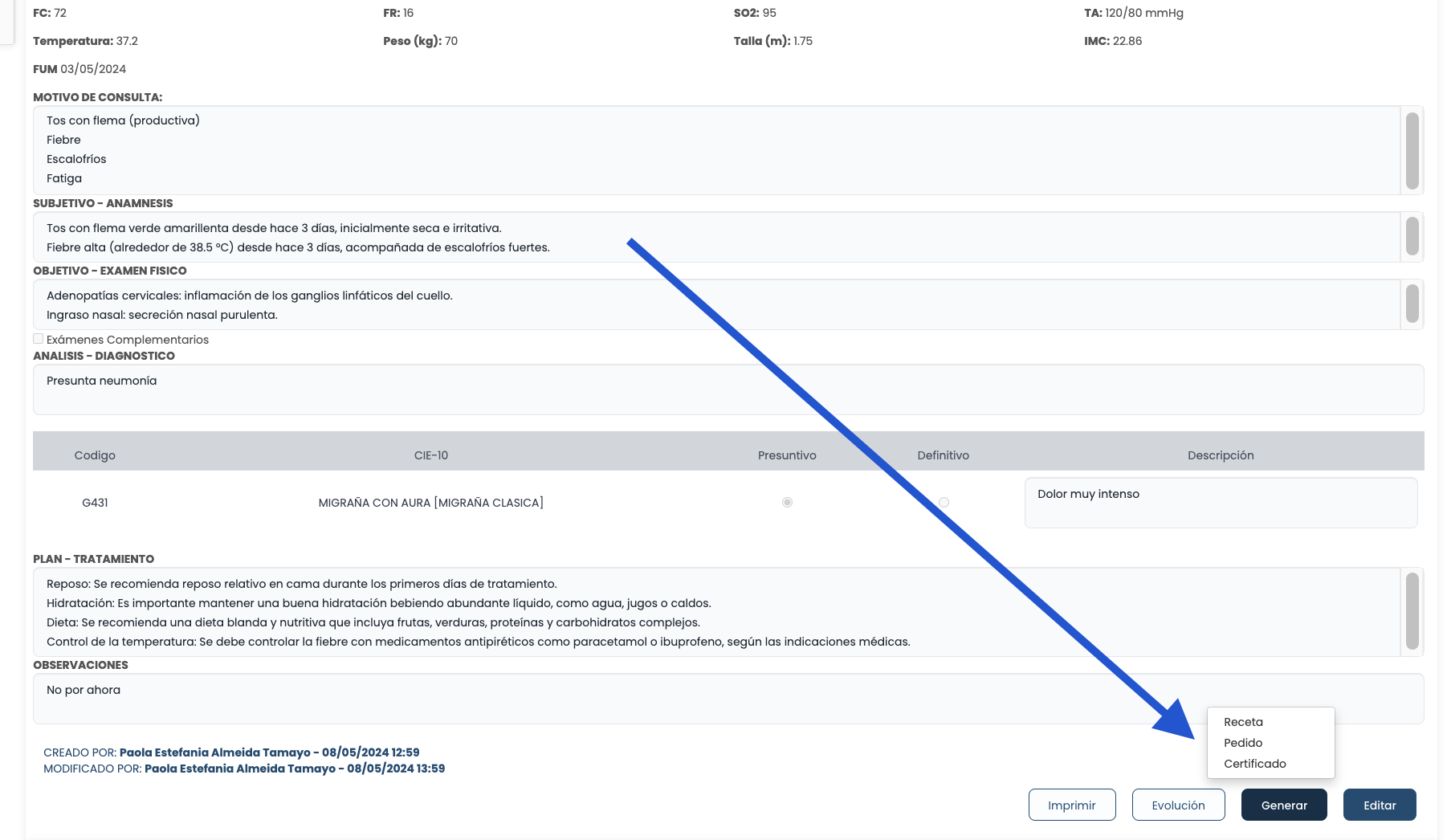
Elige el tipo de documento que vas a generar:
1. Sigue los pasos para crear la receta. 📌 El diagnóstico y fecha, se completa automáticamente con los detalles de la consulta.
2. Sigue los pasos para crear el pedido. 📌 El diagnóstico y fecha, se completa automáticamente con los detalles de la consulta.📜 Certificados
3. Puedes generar certificados. Para ello debes seleccionar Nuevo Certificado. Ingresar el tipo de certificado. Y completar los datos del formulario dependiendo el certificado seleccionado. Luego le das click a Guardar y tu certificado habrá quedado en el historial de certificados. 📌 El diagnóstico y fecha, se completa automáticamente con los detalles de la consulta.
1. Sigue los pasos para crear la receta. 📌 El diagnóstico y fecha, se completa automáticamente con los detalles de la consulta.
2. Sigue los pasos para crear el pedido. 📌 El diagnóstico y fecha, se completa automáticamente con los detalles de la consulta.📜 Certificados
3. Puedes generar certificados. Para ello debes seleccionar Nuevo Certificado. Ingresar el tipo de certificado. Y completar los datos del formulario dependiendo el certificado seleccionado. Luego le das click a Guardar y tu certificado habrá quedado en el historial de certificados. 📌 El diagnóstico y fecha, se completa automáticamente con los detalles de la consulta.
EDITAR
Puedes editar todos los datos previamente cargados de la consulta y/o evolución dentro de las 24 hs.
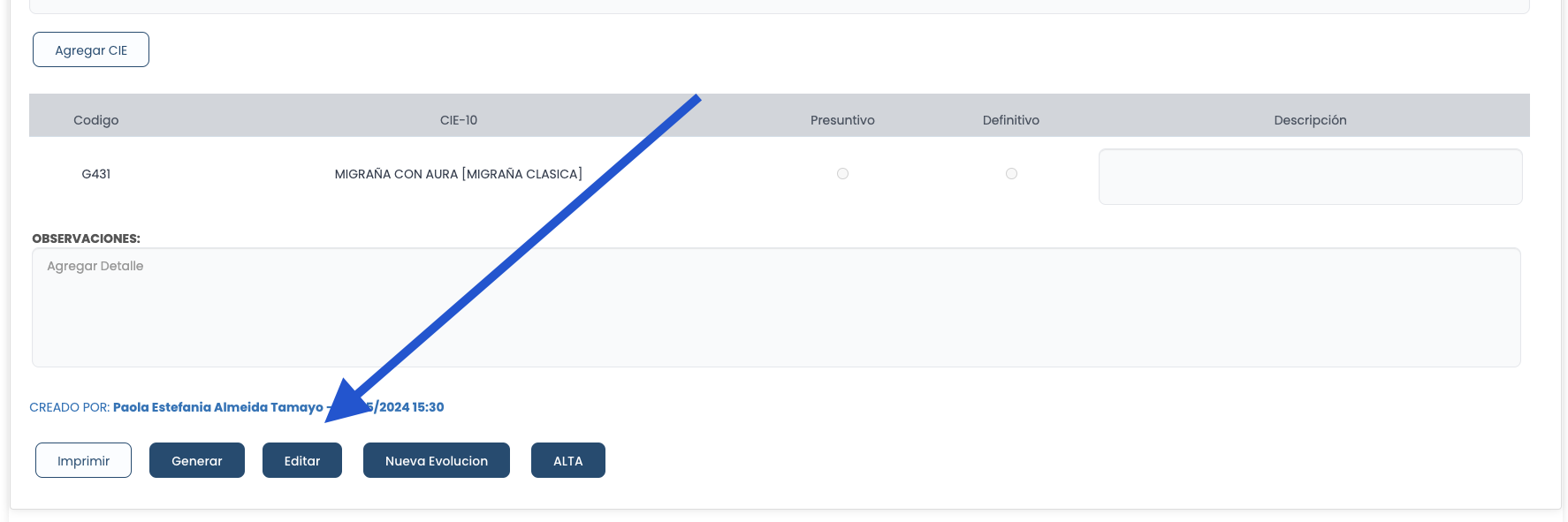
ALTA
Puedes dar de alta la evolución o consulta del paciente para cerrar la consulta.
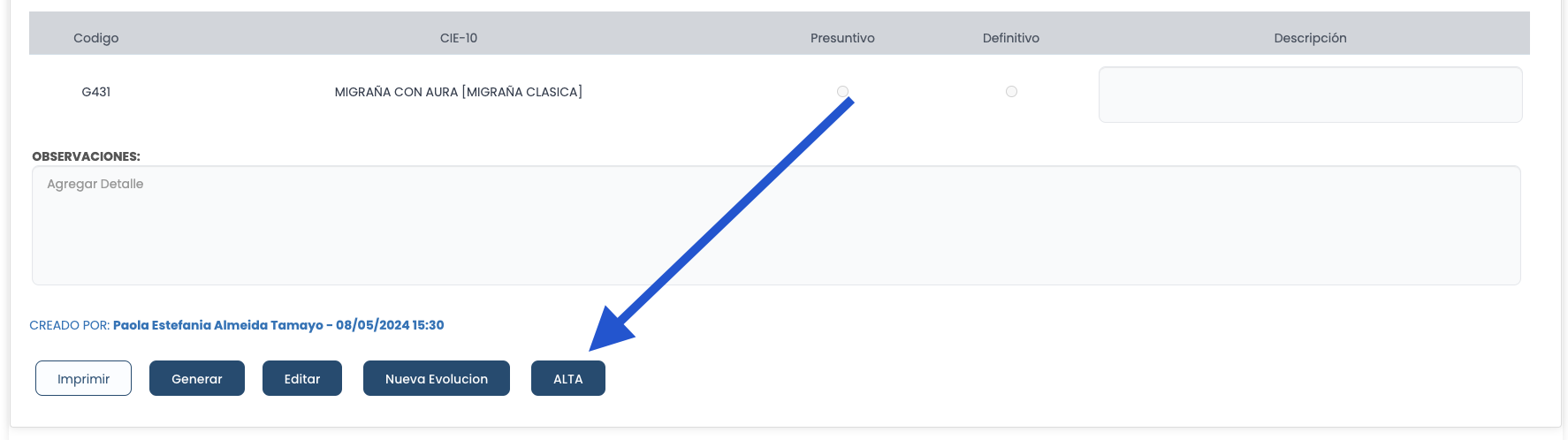
Para ello deberás:
1. Hacer click en Alta.
2.Si seleccionas Si, Dar de Alta! No será posible crear más evoluciones en este diagnóstico.
1. Hacer click en Alta.
2.Si seleccionas Si, Dar de Alta! No será posible crear más evoluciones en este diagnóstico.
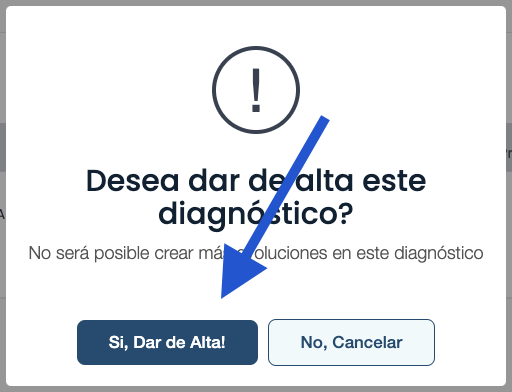
3. Verá un aviso de que ese diagnóstico ya fué dado de alta.
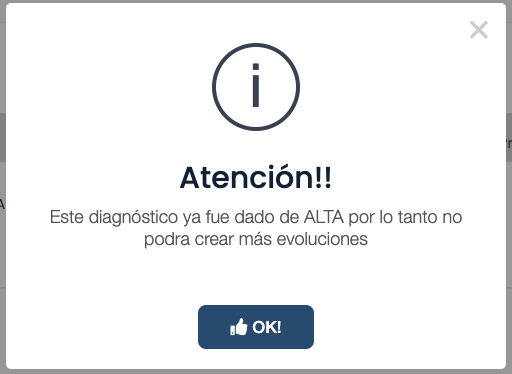
4. Para finalizar seleccione Ok!